1. Giới thiệu về Mopria Print Service
Mopria Print Service hỗ trợ in ấn các tài liệu và file ảnh từ điện thoại và máy tính bảng Android bằng các kết nối với các máy in chứng nhận Mopria và máy in đa chức năng (MFP) từ Brother, Canon, Develop, Epson, Fuji Xerox, Gestetner, HP, Infotec, Konica Minolta, Kyocera, Lanier....Bạn có thể kiểm tra xem máy in của bạn có được chứng nhận Mopria hay không tại trang chủ của Mopria, lựa chọn một giải pháp in ấn đơn giản và dễ dàng.
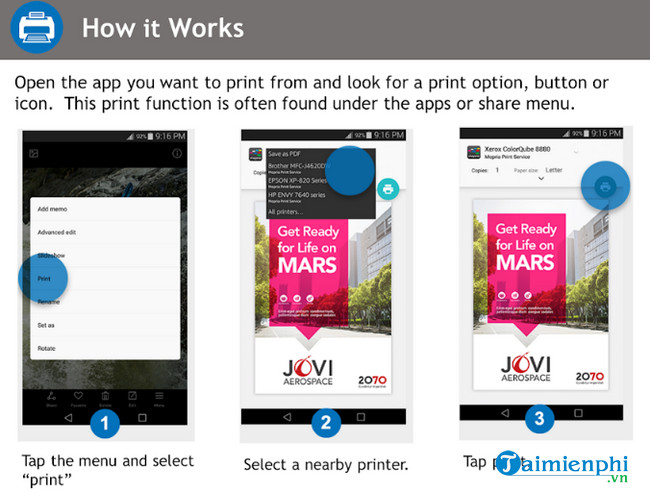
Download Mopria Print Service, Dịch vụ in ấn từ thiết bị di động
Mopria Print Service cũng cho phép người dùng in bằng tính năng chia sẻ từ nhiều ứng dụng yêu thích của họ bao gồm Facebook, Flipboard, LinkedIn, Twitter và Pinteres. Dịch vụ in Mopria được cài đặt sẵn trên một số thiết bị Android và Amazon, cung cấp các tùy chọn như màu sắc, số lượng bản sao, in hai mặt, khổ giấy, phạm vi trang in. Tại nơi làm việc, hãy tận dụng các tính năng đột dập, gấp, dập ghim, in mã PIN, xác thực người dùng và tính năng kế toán.
2. Các đặc điểm chính của Mopria Print Service:
- In ảnh và tài liệu từ thiết bị di động.
- Kết nối với máy in Mopria và máy in đa chức năng.
- Cài đặt các chế độ cho bản in.
- In bằng tính năng chia sẻ từ nhiều ứng dụng.
3. App liên quan
Để scan ảnh bạn có thể sử dụng CamScanner cho phép bạn scan và lưu nhiều loại tài liệu quan trọng trên thiết bị, cách thức làm việc của CamScanner là sử dụng camera trên thiết bị để nhận dạng ký tự quang học, sau đó trích xuất văn bản, cho phép tạo các ghi chú.